こちらではVivaldiのユーザーインターフェイスを拡大縮小する方法をご紹介します、Vivaldiのユーザーインターフェイスとは例えば「ツールバー」や「パネル」や「メニュー」などの事ですね、他にも「設定画面」や「新しいウインドウ」なども含まれます、これらのユーザーがVivaldiを操作する際に触れる箇所がユーザーインターフェイスです、今回はこのユーザーインターフェイスのサイズを変更する事が出来る、「ユーザーインターフェイスの拡大率」を変更する方法を確認してみましょう、ちなみにユーザーインターフェイスではなくWebページの拡大率を変更する方法に関しては、以前「PCでブラウザのページを拡大縮小表示する」でご紹介していますのでこちらでご確認ください。
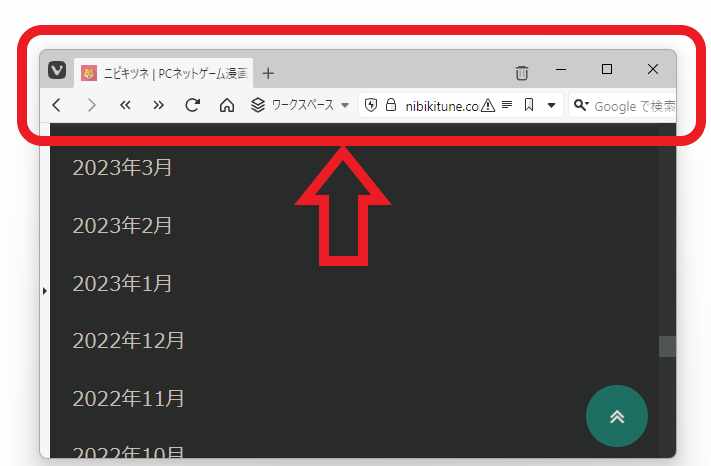
まずはユーザーインターフェイスの確認ですが、冒頭でご説明した通り「ツールバー」「パネル」「メニュー」「設定画面」「新しいタブ」などの、ユーザーがVivaldiを操作する際に触れる箇所がユーザーインターフェイスとなります、Webページを表示している箇所以外は全部といった感じですね、例えば上の画像の赤枠で囲ってある箇所ですが、これらのツールバーやタブバーも今回設定する拡大率の対象になります。
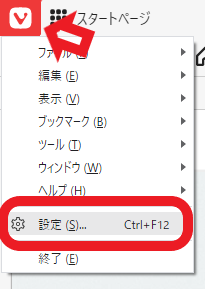
ではユーザーインターフェイスの拡大率を設定してみましょう、Vivaldiを開いたら左上の「V」ボタンをクリックしてください、メニューが開きますので「設定」をクリックしましょう、これでVivaldiの設定画面を開くことが出来ます、もしくはキーボードの「Ctrlキー + F12キー」でも開くことが出来ます。
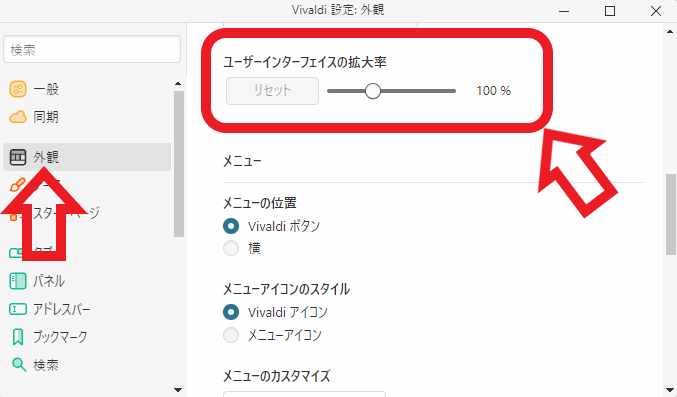
設定画面が開いたら左側のメニューから「外観」をクリックしてください、次に右側の外観のページから「ユーザーインターフェイスの拡大率」の項目をご覧ください、こちらのスライダーを調整する事でユーザーインターフェイスを拡大や縮小する事が出来ます、「50%」から「200%」まで調整する事が可能で、50%に近づけるほどユーザーインターフェイスは縮小され、200%に近づけるほどユーザーインターフェイスは拡大されます、例えばメニューの文字が小さくて見難いっという方は拡大率を上げてみて下さい、ちなみに初期の状態では「100%」に設定されていますので、元の状態に戻したい場合は「100%」に設定をし直すか「リセット」ボタンをクリックしましょう。
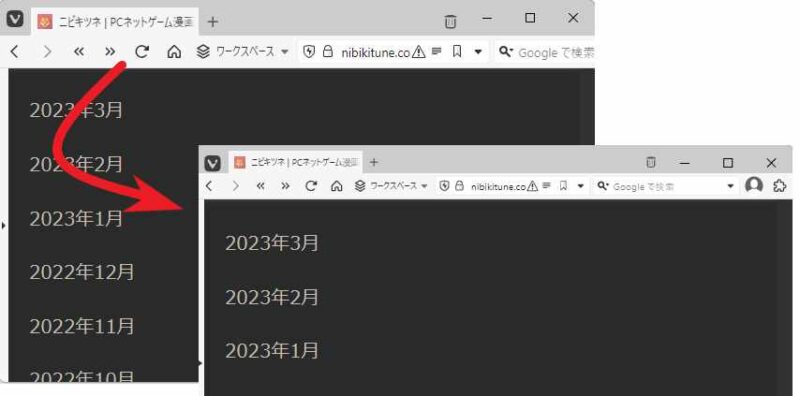
上の画像は左側の奥のウィンドウが拡大率を「100%」に設定した状態で、右側の手前のウィンドウが拡大率を「80%」に設定した状態ですね、80%だとツールバーやタブの表示が少し小さくなっているのがご確認頂けると思います。
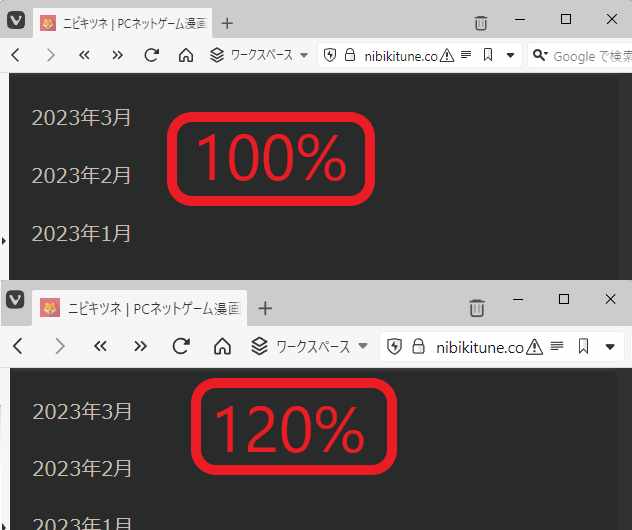
こちらは上が「100%」で下が「120%」の拡大率のウィンドウですね、ツールバーの「戻る」「進む」「ホーム」「ワークスペース」などのアイコンをご覧頂くと、120%のウィンドウのアイコンは結構大きくなっているように感じますが如何でしょうか。
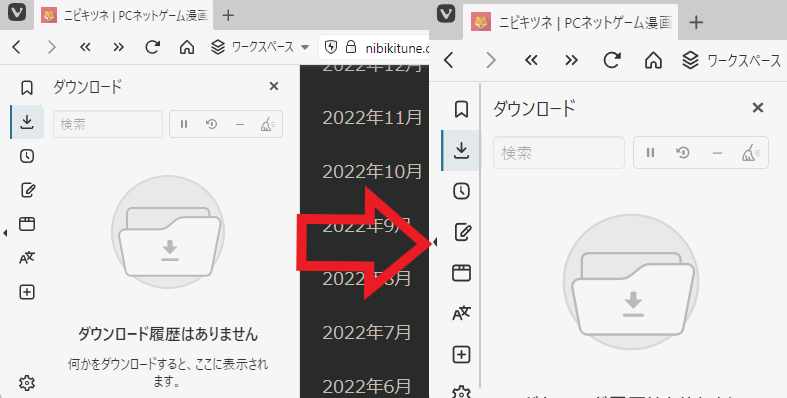
こちらは左右に並べてみたのですがこれが一番分かりやすい気がしますね、左が「100%」のウィンドウで右が「120%」のウィンドウですが、まずは上部のツールバーをご覧頂くと120%に拡大されているのでバーが太くなっているのが一目で分かります、またパネルのボタンも結構サイズが違いますよね。

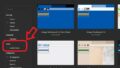
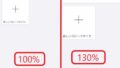
コメント